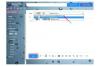新しいコンピューターでは、古いスキャナーの認識に問題がある可能性があります。
画像クレジット: webphotography / iStock /ゲッティイメージズ
コンピューターでドキュメントをスキャンしようとしてスキャナーが応答しない場合は、構成、ハードウェア、または互換性の問題がある可能性があります。 問題は、ケーブルが緩んでいるのと同じくらい単純な場合があります。 スキャナーが以前にコンピューターで動作していた場合は、構成の問題とハードウェア障害を確認してください。 コンピューターで初めてプリンターを使用する場合、またはオペレーティングシステムをアップグレードした場合は、ドライバーと互換性の問題を確認してください。
パワーサイクルハードウェア
ハードウェア認識の問題をトラブルシューティングするための最初のステップは、コンピューターを再起動し、スキャナーなどの問題のある周辺機器の電源を入れ直すことです。 USA Todayによると、コンピューターの再起動は、コンピューターと接続されたデバイスを最初からやり直すことで、不具合やエラーを解決できる包括的な修正です。 コンピュータをリセットすると、ハードウェアまたはソフトウェアがグリッチに遭遇する前の状態に戻ります。 スキャナーは、同じグリッチを作動させない限り、再び機能するはずです。
今日のビデオ
オペレーティングシステムの非互換性
最近オペレーティングシステムをアップグレードした場合、または新しいコンピューターで古いスキャナーを使用しようとしている場合は、デバイスに互換性がない可能性があります。 デバイスのドライバーとスキャンソフトウェアがシステムと互換性がない限り、コンピューターはスキャナーを認識しません。 Windows 8は古いバージョンのWindowsドライバーとソフトウェアを実行できますが、互換性が保証されているわけではありません。 オペレーティングシステムとスキャナーモデルに固有のドライバーとソフトウェアについては、スキャナーの製造元のサポートWebサイトを確認してください。 スキャナーのソフトウェアがオペレーティングシステムと互換性がない場合でも、デバイスで「Windowsファックスとスキャン」や「ペイント」などの他のプログラムを使用できる場合があります。
スキャナーを検査します
スキャナー自体が問題である可能性があります。 問題の診断を試みる前に、スキャナーが接続され、電源がオンになっていることを確認してください。 スキャナーが接続されているがスタンバイモードでスタックしているか、電源ケーブルに問題がある可能性があります。 電源ケーブルの両端を再接続するか、該当する場合は電源ケーブルを交換してみてください。
接続ケーブルを確認してください
USBまたはFireWire接続に問題があるため、スキャナーとコンピューターが相互に認識しない場合があります。 ケーブルの問題をトラブルシューティングするには、ケーブルの両端を再接続し、可能であればコンピュータの別のポートを使用してみてください。 コンピュータで動作することがわかっている別のデバイスでケーブルをテストすることにより、接続ケーブルの障害を除外できます。 Wi-Fiユニットの場合は、デバイスのワイヤレス構成設定を確認して、ワイヤレスルーターに再接続します。
ドライバを再インストールします
ドライバーまたはデバイスソフトウェアに問題があるため、コンピューターがスキャナーを認識しない場合があります。 問題を解決しようとする代わりに、すべてのスキャナーソフトウェアを削除して再インストールする方が高速です。 Windows Updateを使用するか、製造元のWebサイトで最新バージョンのソフトウェアとドライバーを確認してください。問題が解決する場合があります。 TWAINテクノロジを使用する古いスキャナーには特別なソフトウェアが必要であり、デフォルトのWindowsプログラムでは直接動作しないため、スキャナーに付属のソフトウェアを使用する必要がある場合があります。